
1. Buat tajuk borang pendaftaran pelawat.
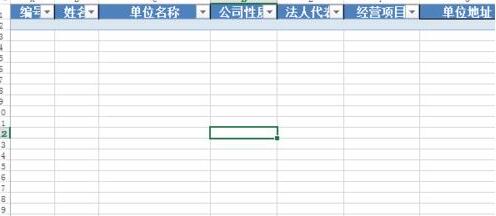
2. Buat borang pendaftaran pelawat.
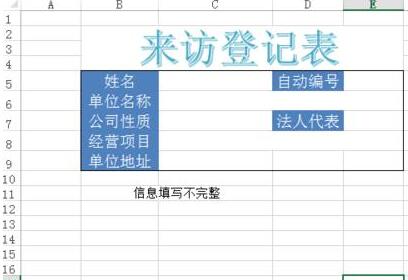
3. Reka bentuk kesahihan data mengikut keperluan, seperti memasukkan teks tertentu, nilai panjang tetap, dsb.

4. Pengurus nama formula, yang boleh menguruskan nama jadual penyuntingan. Mudah untuk rujukan meja silang. Nama jadual edit di sini ialah [Ringkasan Maklumat Pendaftaran Pelawat].
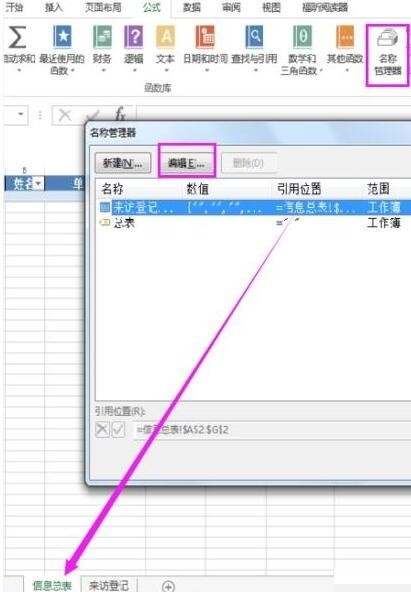
5 Masukkan formula =COUNT (jadual ringkasan maklumat pendaftaran pelawat [nombor]) + 1 untuk mencapai penomboran automatik.
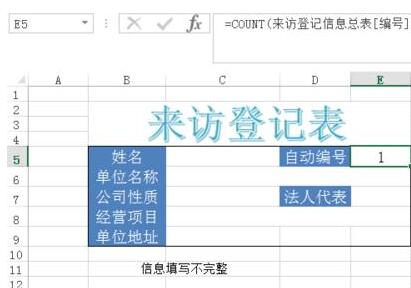
6 Masukkan fungsi IF untuk menentukan sama ada pengisian telah lengkap. =IF(DAN(C5"",E5"",C6"",C7"",E7"",C8"",C9 menunjukkan bahawa sel mempunyai data, "" menunjukkan bahawa sel itu kosong.
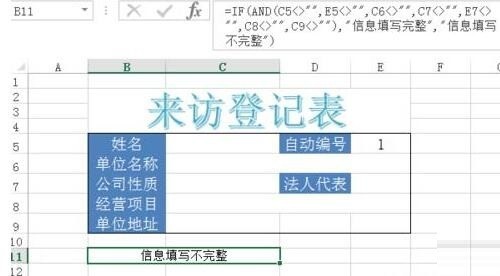
7. Alat pembangunan-rakam makro dan tukar nama.
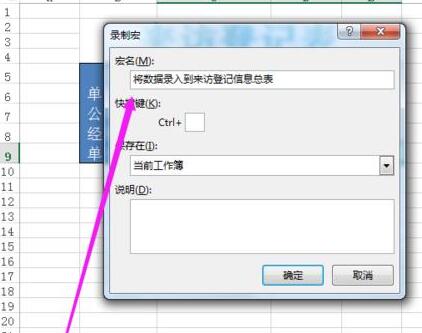
8 Sisipkan baris di sini dalam jadual umum, kembali ke jadual pendaftaran untuk menyalin data, pastikan anda memilih salin dan tampal pada permulaan (pilih tampal sebagai nilai), jangan gunakan kekunci pintasan! Berhenti merakam selepas menaip.
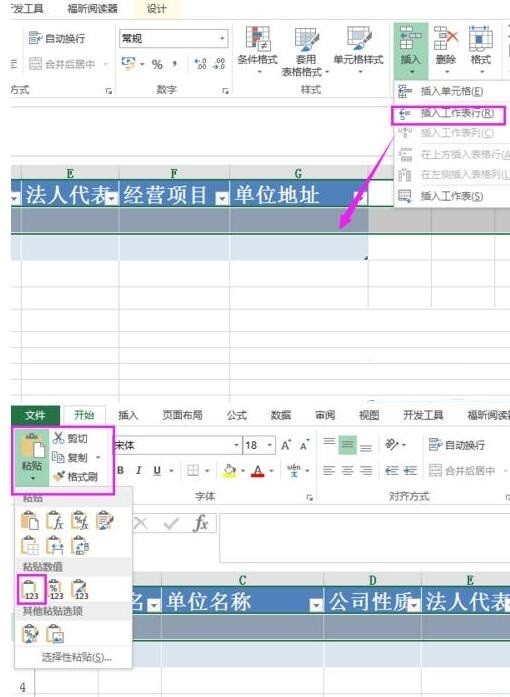
9. Selepas selesai, masukkan butang kawalan borang dan pautkan makro.
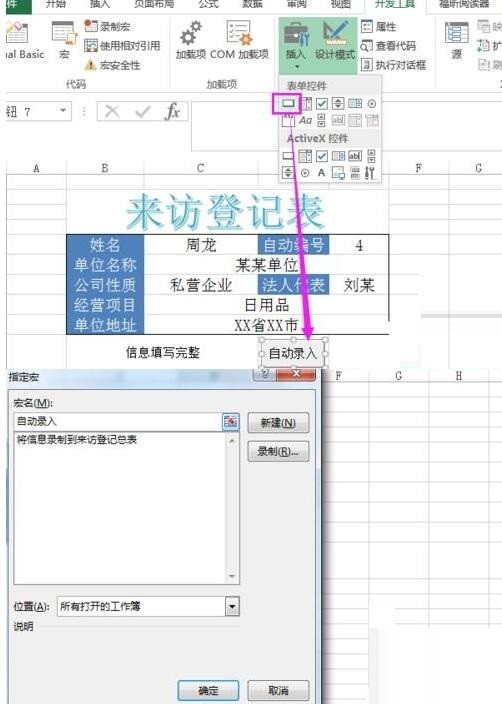
10 Seterusnya, gunakan fungsi IF untuk mengedit makro untuk menentukan sama ada borang itu lengkap sebelum melakukan kemasukan automatik. Alat pembangunan-Visual Basic, buka tetingkap penyuntingan kod makro.
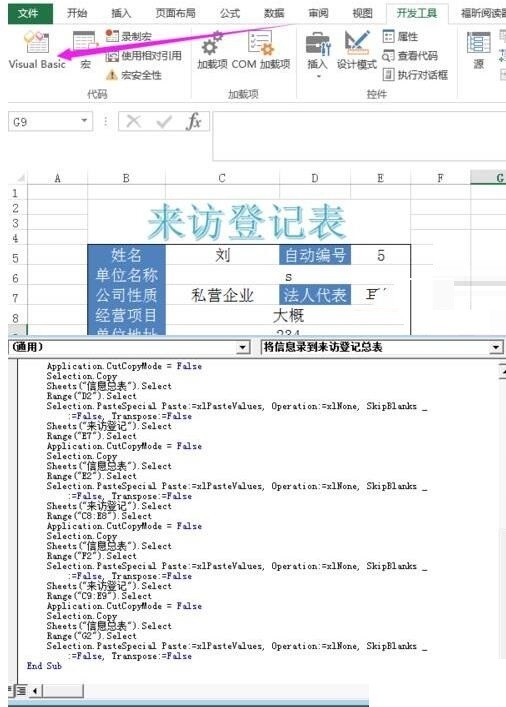
11 Pada permulaan, masukkan pernyataan berikut: Jika Julat("B10").Teks = "Maklumat sudah lengkap" Kemudian
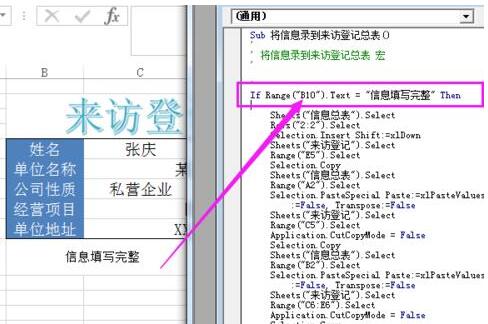
12, masukkan:
Else
. Data tidak lengkap Tidak boleh dimasukkan ke dalam jadual ringkasan"
Tamat Jika
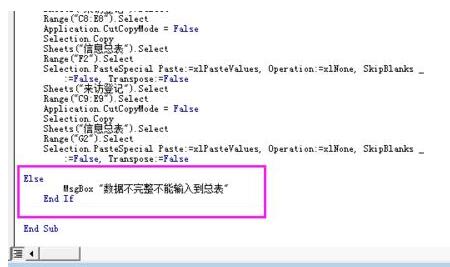
13. Jika maklumat tidak lengkap, selepas mengklik butang kemasukan automatik, tetingkap timbul akan muncul.
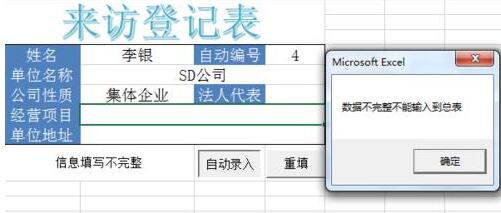
Atas ialah kandungan terperinci Cara menggunakan rakaman makro dalam Excel untuk menyusun kandungan input secara automatik ke dalam helaian lain. Untuk maklumat lanjut, sila ikut artikel berkaitan lain di laman web China PHP!
 Cara menggunakan fungsi groupby
Cara menggunakan fungsi groupby
 apa itu vuex
apa itu vuex
 Apakah perbezaan antara menyekat dan memadam pada WeChat?
Apakah perbezaan antara menyekat dan memadam pada WeChat?
 Bagaimana untuk membungkus ireport secara automatik
Bagaimana untuk membungkus ireport secara automatik
 pelayan web
pelayan web
 Bagaimana untuk mematikan pusat keselamatan windows
Bagaimana untuk mematikan pusat keselamatan windows
 Fungsi wizard pemacu Windows
Fungsi wizard pemacu Windows
 Bagaimana untuk mewakili nombor negatif dalam binari
Bagaimana untuk mewakili nombor negatif dalam binari




